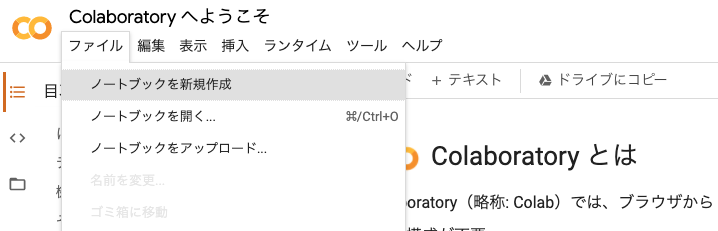はじめに、Google アカウント(Gmail アカウントと同じもの)を取得しておいてください。
Google Colaboratory にアクセスして、新規ノートブックを開きます。
コード用のセルで次のコマンドを実行して、Google ドライブをノートブックの実行環境にマウントします。
from google.colab import drive
drive.mount('/content/gdrive')「このノートブックに Google ドライブのファイルへのアクセスを許可しますか?」というポップアップが表示されるので、「Google ドライブに接続」をクリックします。さらに、Google ドライブのアカウントを選択すると「Google Drive for desktop が Google アカウントへのアクセスをリクエストしています」というポップアップが表示されるので、「許可」をクリックします。
Google ドライブがマウントされると、「Mounted at /content/gdrive」というメッセージが表示されます。
コード用のセルで次のコマンドを実行すると、ノートブックが Google Drive にダウンロードされます。
%%bash cd '/content/gdrive/My Drive/Colab Notebooks' git clone https://github.com/enakai00/colab_mlbook
Google ドライブにフォルダー「マイドライブ > Colab Notebooks > colab_mlbook」ができていることを確認します。(見つからない場合は、数分待ってからブラウザーの画面をリフレッシュしてください。)
Google ドライブ上で下記のノートブック(02-square_error.ipynb)を右クリックして、「アプリで開く」⇒「Google Colaboratory」を選択すると、ノートブックが開きます。
メニューから「編集」⇒「出力をすべて消去」を選択すると、既存の実行結果が消去されます。
メニューから「ランタイム」⇒「すべてのセルを実行」を選択すると、すべてのセルが上から順に自動実行されます。
すべてのセルが正しく実行されることを確認しておいてください。たとえば、最後の2つのセルでは、次のようなグラフが表示されます。
他のノートブックについても同様の手順で利用してください。